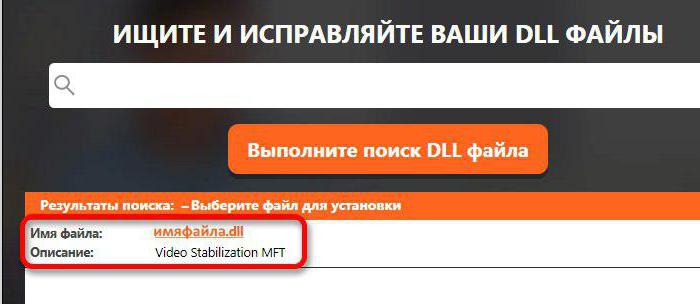सिस्टम-एकीकृत का पारंपरिक सेटएप्लिकेशन हमेशा हमारी आवश्यकताओं को पूरा नहीं करते हैं। इसके अलावा, मानक विंडोज़ उपकरण विभिन्न उद्देश्यों के लिए बिल्कुल मुफ्त सॉफ़्टवेयर की तुलना में कार्यक्षमता और उपयोग में आसानी में बहुत हीन हैं, जो आज इंटरनेट पर स्वतंत्र रूप से वितरित किया जाता है। हालाँकि, पिछले वाक्य के संदर्भ में सही समाधान की आवश्यकता है, और यदि कंप्यूटर पर प्रोग्राम कैसे स्थापित करें का प्रश्न आपके लिए एक अनोखी समस्या है, तो आपको इस लेख पर ध्यान देना चाहिए।

तकनीकी "निराशा"
हर प्रोग्राम आपके कंप्यूटर पर इंस्टॉल नहीं किया जा सकता. सीमित कारकों में निम्नलिखित कारण शामिल हो सकते हैं:
- कम शक्ति वाला प्रोसेसर;
- RAM की अपर्याप्त मात्रा;
- कमजोर वीडियो कार्ड;
- हार्ड ड्राइव पर खाली जगह की कमी, आदि।
सामान्य तौर पर, आपके पीसी के संसाधन पर्याप्त नहीं हो सकते हैं।बस काफी है। यही कारण है कि उपयोगकर्ताओं के मन में अक्सर यह प्रश्न होता है: जब सॉफ़्टवेयर हार्ड ड्राइव पर इंस्टॉल करने से "मना" कर देता है तो कंप्यूटर पर प्रोग्राम कैसे इंस्टॉल करें? उत्तर स्पष्ट है और, विरोधाभासी रूप से, लगभग हमेशा उपयोगकर्ता की आंखों के सामने "झिलमिलाता" है।
हार्डवेयर "निर्भरता"
सॉफ़्टवेयर स्थापित करने से पहले,सॉफ़्टवेयर की सिस्टम आवश्यकताओं पर ध्यान दें. आमतौर पर, इस प्रकार की (सीमित) विशेषताओं को खरीदी गई डिस्क के साथ बॉक्स के पीछे दर्शाया जाता है या डेवलपर की वेबसाइट पर वर्णित किया जाता है। एक नियम के रूप में, कंप्यूटर गेम की स्थापना के दौरान प्रतिकूल स्थापना स्थितियाँ उत्पन्न होती हैं, साथ ही जब महत्वपूर्ण सिस्टम घटक गायब होते हैं। और यदि आपका पीसी हार्डवेयर आपको प्रोग्राम इंस्टॉल करने की अनुमति देता है, लेकिन सॉफ़्टवेयर "कार्यान्वयन" प्रक्रिया का परिणाम शून्य है, तो आपको अधिक विस्तार से समझने की आवश्यकता है कि त्रुटि कहां है और विश्लेषण करें कि क्या क्रियाओं के सही अनुक्रम का उल्लंघन हुआ है।
कंप्यूटर पर प्रोग्राम कैसे स्थापित करें: मुख्य बिंदु और इंस्टॉलेशन चरण

एक नियम के रूप में, नेटवर्क से डाउनलोड किए गए सॉफ़्टवेयर की आवश्यकता होती हैज़िप खोलना अनपैक्ड डिजिटल कंटेनर में आमतौर पर एक निष्पादन योग्य फ़ाइल होती है जिसे exe एक्सटेंशन के साथ सेटअप या इंस्टॉल कहा जाता है। उपयोगकर्ता को बस इन इंस्टॉलेशन "मार्कर" में से किसी एक पर डबल-क्लिक करना होगा - और "इंस्टॉलेशन विज़ार्ड" तुरंत शुरू हो जाएगा। आपको बस प्रक्रिया की शुद्धता की निगरानी करनी है, पंजीकरण फॉर्म भरकर आवश्यक संशोधन करना है और सही समय पर लाइसेंस समझौते की शर्तों की पुष्टि करनी है।
गंतव्य
नौसिखिए उपयोगकर्ताओं के लिए यह जानना उपयोगी होगाप्रोग्राम को हमेशा डिफ़ॉल्ट फ़ोल्डर में इंस्टॉल करना उचित नहीं है। आमतौर पर, ऑपरेटिंग सिस्टम सॉफ़्टवेयर को निर्देशिका में "निर्धारित" करता है: C: प्रोग्राम फ़ाइलें। हालाँकि, सिस्टम ड्राइव पर बड़े गेम इंस्टॉल करने की अत्यधिक अनुशंसा नहीं की जाती है, और इसके लिए पर्याप्त कारण हैं। ऐसे उद्देश्यों के लिए विशेष रूप से आवंटित डिस्क विभाजन का उपयोग करना या उचित नाम के साथ एक फ़ोल्डर बनाना अधिक व्यावहारिक है।
इसलिए, स्थापना के पहले चरण में आपको इन पर ध्यान देने की आवश्यकता है:
- जहां प्रोग्राम इंस्टॉल किया जाएगा.
- क्या विभाजन में उचित मात्रा में खाली स्थान है?
घुसपैठिया "सामान"

अक्सर वितरण के अतिरिक्त इंस्टॉलेशन विज़ार्डमुख्य प्रोग्राम एक साथ विभिन्न एप्लिकेशन इंस्टॉल करने का प्रयास करता है जिनकी आपको सामान्य तौर पर आवश्यकता नहीं होती है। यह समझने के लिए कि किसी प्रोग्राम को उसके शुद्ध रूप में कैसे स्थापित किया जाए, आपको क्रमिक विंडो के संदर्भ की सावधानीपूर्वक निगरानी करने और किसी विशेष ग्राफिक तत्व के वास्तविक उद्देश्य की पहचान करने की आवश्यकता है: एक तीर, एक त्रिकोण, एक तारांकन चिह्न या कोई अन्य प्रकार मार्कर का. ज्यादातर मामलों में, ऐसे आइकन पर क्लिक करने से आप कई स्पैम एप्लिकेशन का पता लगा सकेंगे; उन्हें अनचेक करके, आप खुद को "बिन बुलाए मेहमानों" से मुक्त कर लेंगे।
अनुवाद में खोना
इंस्टालेशन विज़ार्ड हमेशा नहीं होता हैरूसी भाषा इंटरफ़ेस. हालाँकि, स्थापना प्रक्रिया के सार को समझते हुए, आप इस घटना को समझ सकते हैं। एक सामान्य प्रश्न: यदि टेक्स्ट समर्थन पूरी तरह से स्पष्ट नहीं है तो कंप्यूटर पर प्रोग्राम कैसे इंस्टॉल करें, इसका एक सरल उत्तर है। इंस्टॉलेशन एल्गोरिदम की व्यापकता को ध्यान में रखते हुए, आपको बस कुछ अंग्रेजी शब्दों को याद रखने की जरूरत है:
- अगला - सामान्य "अगला" से मेल खाता है।
- स्वीकार करें - स्वीकार करें (या सहमत हों)।
- जारी रखें - जारी रखें.
- पीछे - पीछे (या पिछली विंडो पर लौटें)।
- इंस्टालेशन पूरा हो गया है - इंस्टालेशन पूरा हो गया है.
युगल और क्लोन

कंप्यूटर, विंडोज 7 या पर प्रोग्राम इंस्टॉल करनाबोर्ड पर एक्सपी व्यावहारिक रूप से अलग नहीं है। सब कुछ क्रियाओं के एक सुस्थापित और आम तौर पर स्वीकृत एल्गोरिदम के अनुसार होता है, लेकिन ओएस अभी भी इंस्टॉलेशन प्रक्रिया की अनुकूलता में हस्तक्षेप कर सकता है। और यह इस तथ्य के कारण है कि ओएस रजिस्ट्री में पहले से ही एक प्रविष्टि है जो दर्शाती है कि सिस्टम में एक समान एप्लिकेशन है। परिणामस्वरूप, आपको मूल रूप से स्थापित प्रोग्राम को हटाना होगा और उसके बाद ही उसी नाम के सॉफ़्टवेयर का नया या कार्यशील संस्करण स्थापित करना होगा। हालाँकि, ज्यादातर मामलों में, समान कोड की खोज करने पर, "सेटअप विज़ार्ड" ओएस में मौजूद फ़ाइलों को बदल देता है, इसलिए बोलने के लिए, मौजूदा फ़ाइलों के शीर्ष पर डेटा को ओवरले करता है। हालाँकि, यदि आप रजिस्ट्री की सफाई का सहारा नहीं लेते हैं, तो सॉफ़्टवेयर उत्पाद के "पुराने" संस्करण के पैरामीटर और सेटिंग्स अपरिवर्तित रहती हैं और स्वचालित रूप से वर्तमान में स्थापित सॉफ़्टवेयर के संचालन में शामिल हो जाती हैं।
चरण-दर-चरण निर्देश, या यह कैसे करें
आइए एक उदाहरण के रूप में डाउनलोड मास्टर का उपयोग करके यह पता लगाएं कि आपके कंप्यूटर पर एक नया प्रोग्राम ठीक से कैसे स्थापित किया जाए।
चरण संख्या 1. स्थापना रद्द करना
पहले स्थापित की विफलता के मामले मेंसॉफ़्टवेयर का संस्करण, इसे हटाने की अनुशंसा की जाती है। यह क्रिया अंतर्निहित OS टूल का उपयोग करके या विशेष "रीसाइक्लिंग" प्रोग्राम का उपयोग करके की जा सकती है। वैसे, लोकप्रिय CCleaner इस तरह की समस्या को हल करने में काफी सक्षम है; इसके अलावा, यह सॉफ़्टवेयर OS रजिस्ट्री से अनइंस्टॉल किए गए एप्लिकेशन की प्रविष्टियों को भी मिटा देता है।
चरण संख्या 2. डाउनलोड प्रबंधक स्थापित करना
कार्यकारी लॉन्च करने के बाद आप पहले से ही जानते हैंSetup.exe फ़ाइल, आपके सामने एक स्वागत विंडो दिखाई देगी। अब से, प्रत्येक विवरण पर ध्यान दें - और आप न केवल यह समझेंगे कि प्रोग्राम को अपने कंप्यूटर पर कैसे इंस्टॉल करें, बल्कि आप अपने लिए आवश्यक सभी कार्यों को सही ढंग से निष्पादित करेंगे। "अगला" बटन पर क्लिक करें।
- फिर हम लाइसेंस समझौते की पुष्टि करते हैं - बॉक्स को चेक करें और "इंस्टॉलेशन विज़ार्ड" में अगले आइटम पर जाएं।
- प्रोग्राम के लिए आपको सक्रिय ब्राउज़र को बंद करना होगा, क्योंकि डाउनलोड मास्टर को इंटरनेट ब्राउज़र पैनल में एकीकृत किया जाएगा। पर चलते हैं।
- अब हम इंस्टॉलेशन डायरेक्टरी से सहमत हैं या उसे बदलते हैं।
- अगली विंडो में आप प्रोग्राम का नाम बदल सकते हैं। यदि स्टार्ट मेनू में शॉर्टकट का स्थान अवांछनीय है, तो आप संबंधित आइटम के बगल में स्थित बॉक्स को चेक कर सकते हैं।
- फिर आपको दो दृश्य विकल्प प्रस्तुत किए जाएंगे। बेझिझक "अगला" पर क्लिक करें।
- अंत में आपके सामने “इंस्टॉल” बटन आ जायेगा। आइए क्लिक करें!
- अंत में, आपसे "विज़ार्ड्स..." पैकेज में शामिल निःशुल्क प्रोग्राम इंस्टॉल करने के लिए कहा जाएगा। आमतौर पर ये कॉन्फ़िगरेशन फ़ाइलों के रूप में विभिन्न ब्राउज़र "गैजेट्स" या ऐड-ऑन होते हैं।
अपने कंप्यूटर को पुनरारंभ करें और बधाई हो: अब आप जानते हैं कि आप प्रोग्राम इंस्टॉल कर सकते हैं!